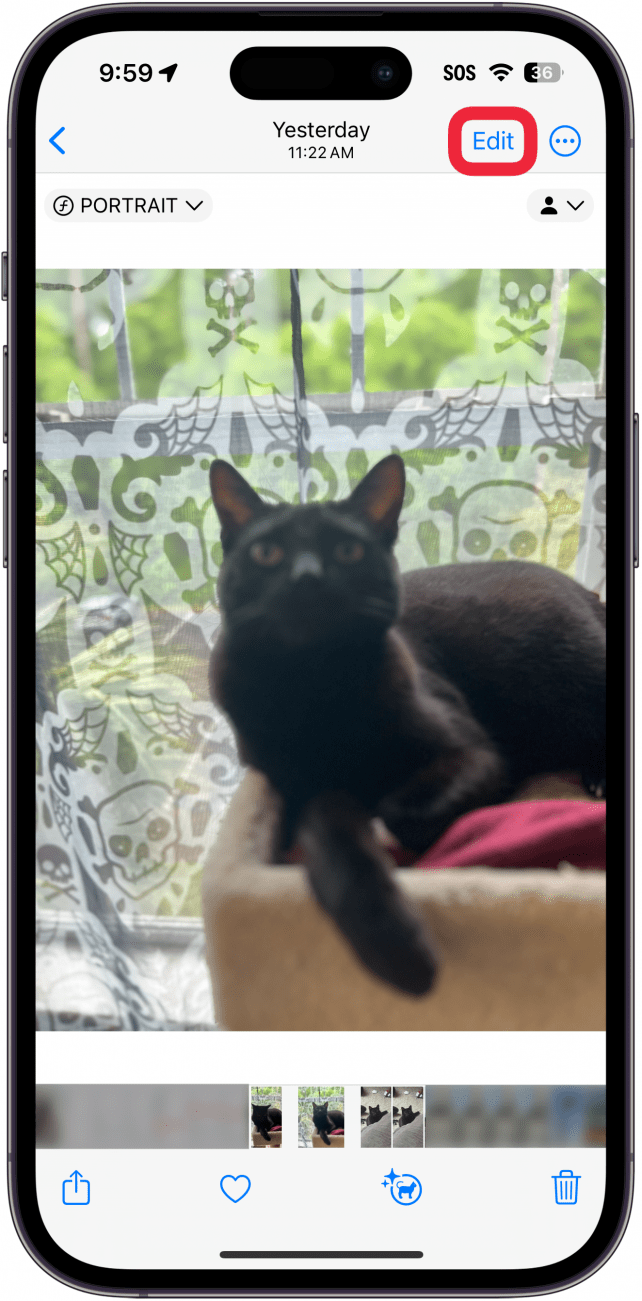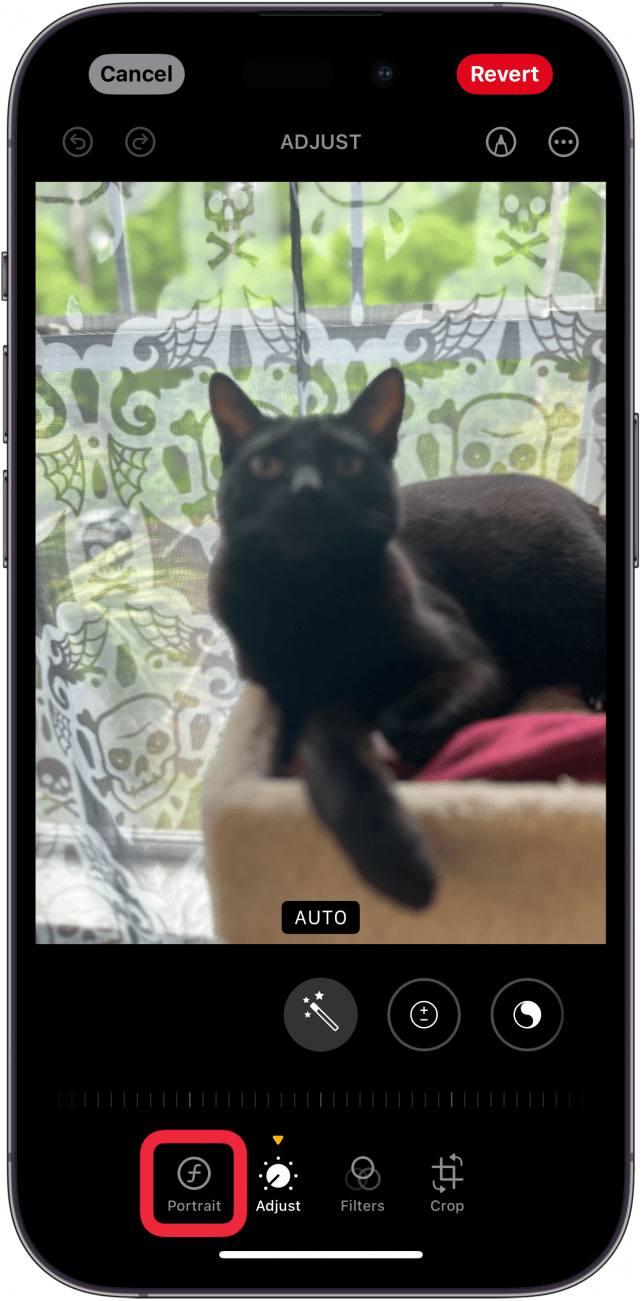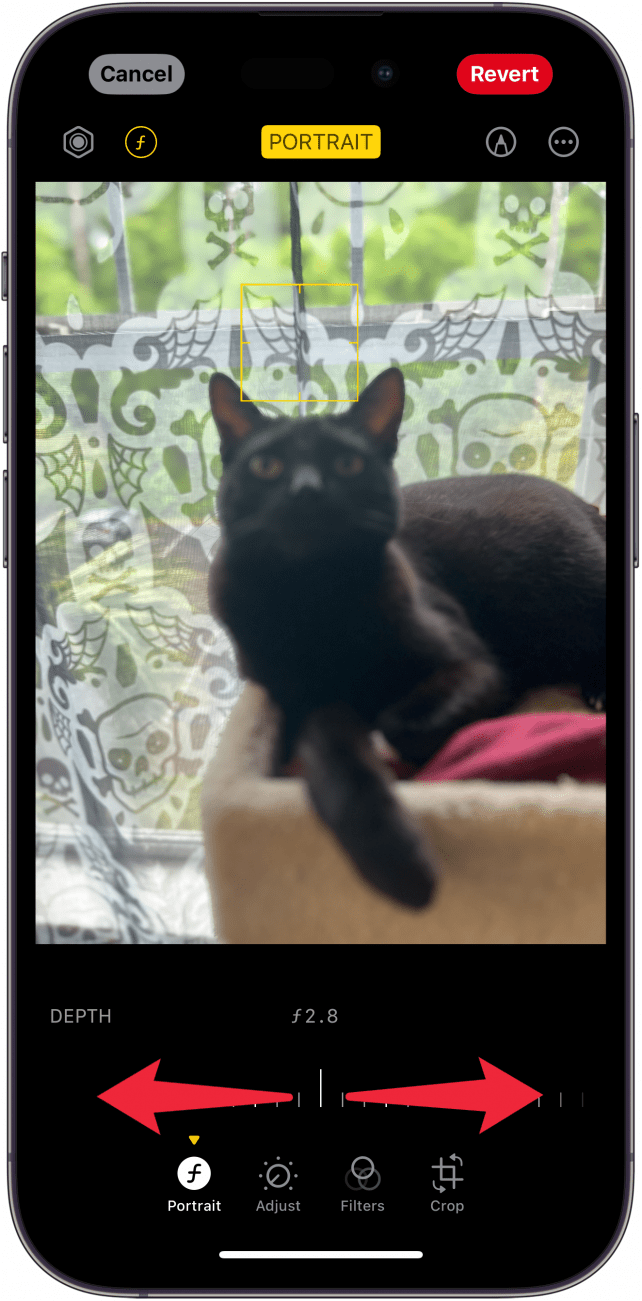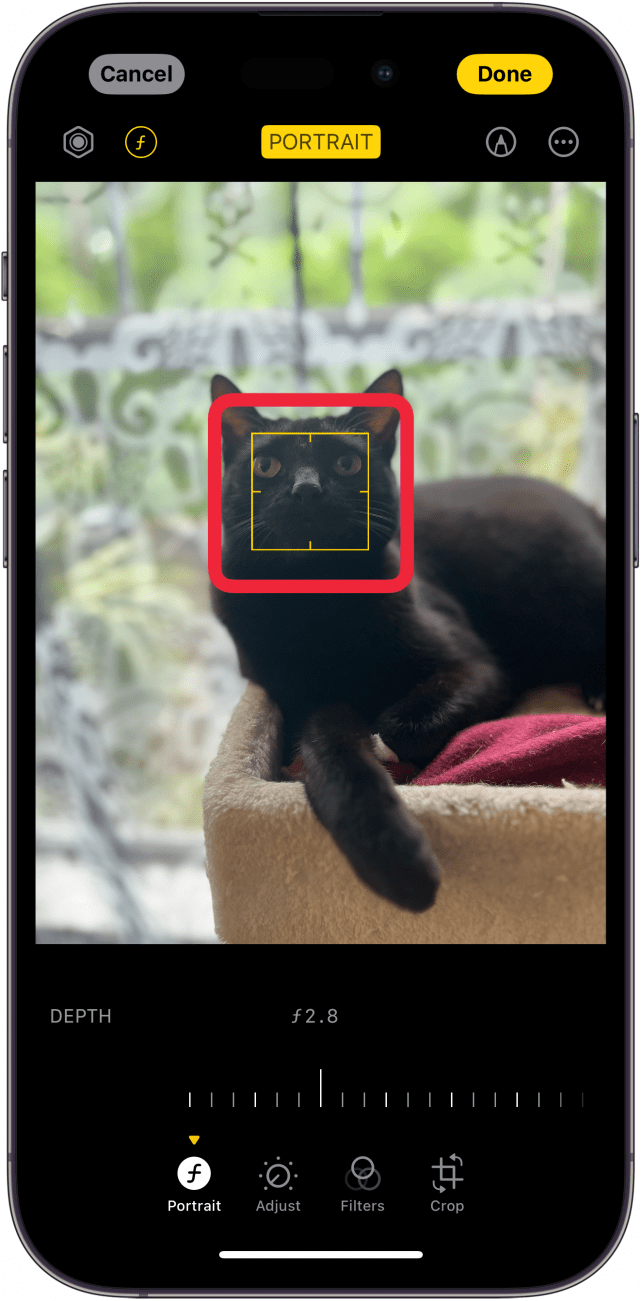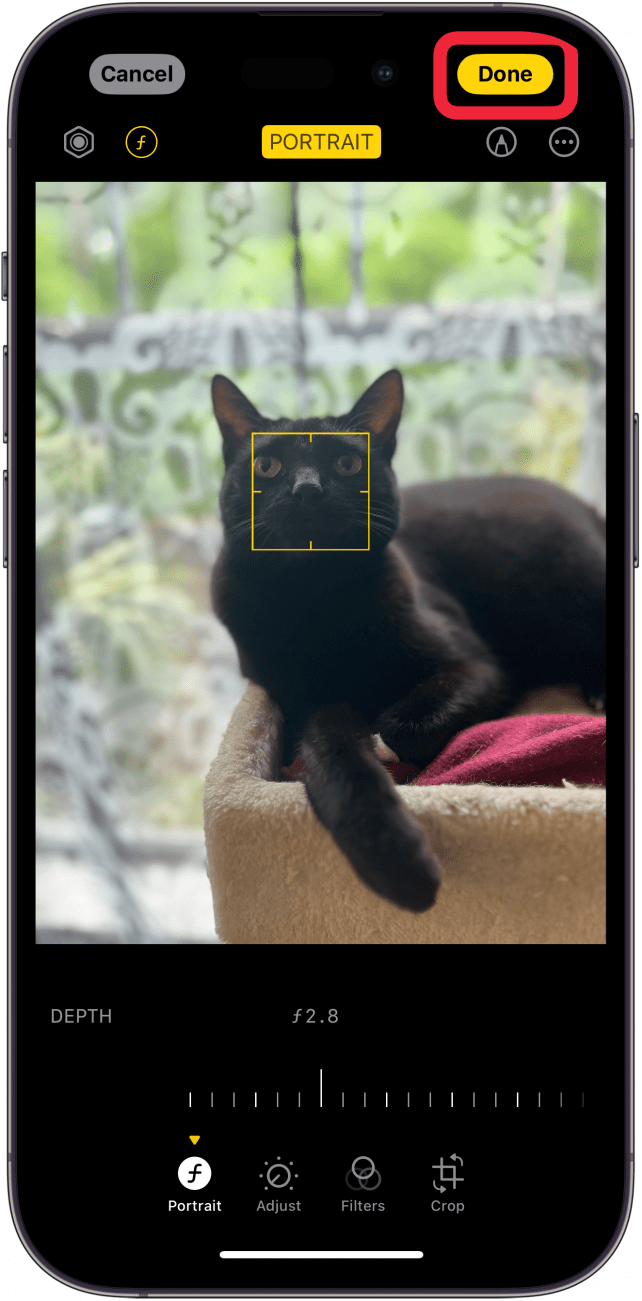هل سبق لك أن التقطت صورة وضعية على جهاز iPhone الخاص بك وأردت تغيير نقطة التركيز لاحقًا؟ حسنًا ، يمكنك الآن ، بفضل أحدث إصدار من iOS. يتضمن أي نموذج من iPhone 13 و Newer ميزة تتيح لك ضبط تركيز أي صورة تقريبًا تقريبًا.
لماذا ستحب هذه النصيحة:
- تغيير تركيز صورة صورة إذا لم يتم التقاطها بشكل صحيح.
- قم بتخفيف الخلفية بسهولة إذا لم تكن غير واضحة بدرجة كافية عند التقاط الصورة.
كيفية تغيير النقطة المحورية في وضع صورة iPhone الخاص بك
متطلبات النظام
تعمل هذه النصيحة على iPhone 13 وأحدث ، وتشغيل iOS 17 أو أحدث. تعرف على كيفية التحديث إلى أحدث إصدار من iOS .
يعد وضع Portrait الخاص بـ iPhone أمرًا رائعًا لالتقاط صور احترافية ذات خلفية غير واضحة. ومع ذلك ، فإن هذا الوضع ليس مثاليًا ، وأحيانًا ستنتهي بالصور التي لا يركز فيها الموضوع بشكل صحيح. لمزيد من نصائح وحيل التصوير الفوتوغرافي iPhone ، مثل ما يجب فعله عندما يكون وضع الصورة عالقًا على 3x ، تحقق من مجاني نصيحة من النشرة الإخبارية اليوم. الآن ، إليك كيفية تغيير تركيز صورة مع وضع صورة iPhone الخاص بك:
 اكتشف ميزات iPhone الخاصة بـ iPhone Tip Tip Tip Daily (مع لقطات شاشة وتعليمات واضحة) حتى تتمكن من إتقان iPhone في دقيقة واحدة فقط في اليوم.
اكتشف ميزات iPhone الخاصة بـ iPhone Tip Tip Tip Daily (مع لقطات شاشة وتعليمات واضحة) حتى تتمكن من إتقان iPhone في دقيقة واحدة فقط في اليوم.
- على أي صورة وضع صورة ، انقر فوق تحرير .

- إذا لم يتم تحديده بالفعل ، فانقر فوق خيار الصورة في القائمة.

- يمكنك سحب شريط التمرير لتغيير كيفية تركيز الخلفية أو خارجها.

- يمكنك النقر في أي مكان على الصورة لتغيير نقطة تركيز الصورة.

- اضغط على تم إنجازه لحفظ التغييرات الخاصة بك.

أنت الآن تعرف كيفية تغيير تركيز كاميرا iPhone الخاصة بك بعد التقاط صورة صورة. بعد ذلك ، اكتشف كيفية استخدام جهاز iPhone الخاص بك لطرح الخلفية بعد التقاط صورة .